Jak znaleźć najczęstszą wartość tekstową na liście w arkuszach Google?
Jeśli masz długą listę komórek, która zawiera zduplikowane wartości, teraz chcesz znaleźć najpopularniejszą wartość tekstową, która pojawia się na liście danych w arkuszach Google. Jak możesz rozwiązać tę pracę bez sprawdzania pojedynczo?
Znajdź najczęstszą wartość na liście w arkuszach Google z formułą
Znajdź najczęstszą wartość na liście w programie Microsoft Excel za pomocą Kutools for Excel
Znajdź najczęstszą wartość na liście w arkuszach Google z formułą
Poniższa formuła może pomóc w znalezieniu najczęstszej wartości na liście, wykonaj następujące czynności:
Wprowadź następującą formułę do pustej komórki, w której chcesz wyprowadzić wynik, a następnie naciśnij Wchodzę klucz, najczęstsza wartość na liście zostanie wyświetlona od razu, patrz zrzut ekranu:

Aby sprawdzić, ile razy pojawia się najczęstsza wartość, możesz zastosować następującą formułę:

Uwagi:
1. Jeśli chcesz zwrócić czas występowania każdego tekstu, zastosuj poniższą formułę do pustej komórki, a następnie naciśnij Wchodzę klucz do uzyskania wyniku:

2. W powyższych wzorach A2: A17 to lista komórek, z których chcesz znaleźć najczęściej używane wartości.
Znajdź najczęstszą wartość na liście w programie Microsoft Excel za pomocą Kutools for Excel
Aby znaleźć najczęstszą wartość na liście w arkuszu programu Excel, plik Kutools dla programu Excel'S Znajdź najczęstszą wartość Narzędzie może pomóc bez zapamiętywania żadnych formuł.
Po zainstalowaniu Kutools dla programu Excel, zrób tak:
1. Kliknij pustą komórkę, w której chcesz wyprowadzić wynik, a następnie kliknij Kutools > Pomocnik formuły > Pomocnik formułyzobacz zrzut ekranu:
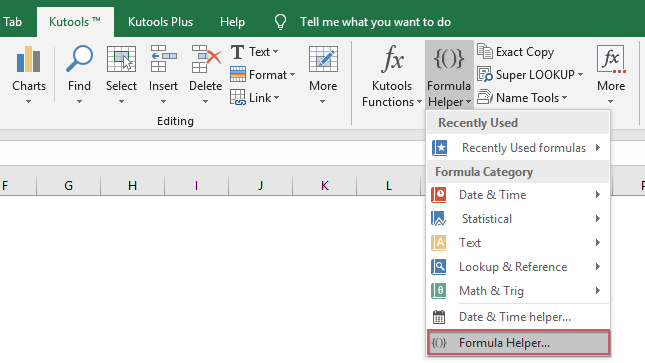
2, w Pomocnik formuł w oknie dialogowym wykonaj następujące operacje:
- Wybierz Lookup opcja z Formuła Rodzaj Nieruchomości Lista rozwijana;
- Następnie wybierz Znajdź najczęstszą wartość z Wybierz fromula skrzynka na listy;
- Po prawej Wprowadzanie argumentów wybierz listę komórek, z których chcesz wyodrębnić najbardziej typową wartość znajdującą się obok łodzie.

3. A następnie kliknij Ok przycisk, najczęstsza wartość została wyświetlona w wybranej komórce, patrz zrzut ekranu:
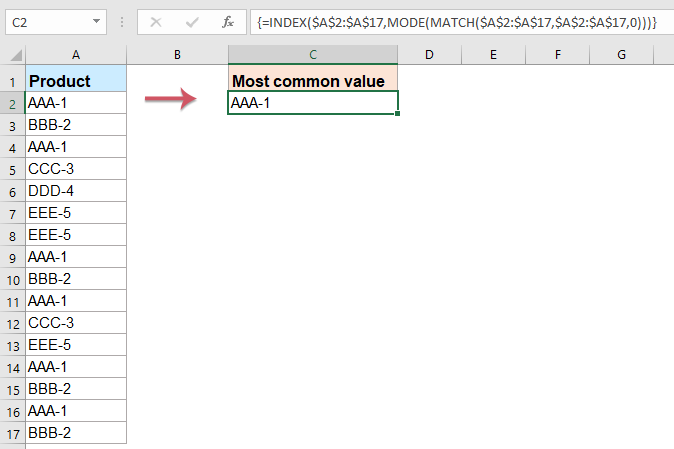
Kliknij, aby pobrać Kutools dla programu Excel i bezpłatną wersję próbną teraz!
Więcej artykułów względnych:
- Policz liczbę wystąpień w kolumnie w arkuszu Google
- Przypuśćmy, że masz listę nazwisk w kolumnie A arkusza Google, a teraz chcesz policzyć, ile razy każda unikalna nazwa pojawiła się, jak pokazano na poniższym zrzucie ekranu. W tym samouczku opowiem o niektórych formułach rozwiązania tego zadania w arkuszu Google.
- Pobierz listę nazw arkuszy w Arkuszach Google
- W tym artykule przedstawię kilka metod uzyskiwania nazwy bieżącej nazwy arkusza lub listy nazw arkuszy w arkuszach Google.
- Odwróć imię i nazwisko w komórkach w Arkuszu Google
- Przypuśćmy, że musisz odwrócić listę imion i nazwisk w komórkach w arkuszu Google, jak pokazano na zrzucie ekranu. Jak mógłbyś jak najszybciej zająć się tym zadaniem?
- Sortuj lub pomieszaj dane na liście losowo w Arkuszach Google
- Przypuśćmy, że masz listę danych w arkuszach Google, teraz musisz posortować dane losowo, aby uporządkować komórki. Jak możesz rozwiązać to zadanie w arkuszach Google?
Najlepsze narzędzia biurowe
Zwiększ swoje umiejętności Excela dzięki Kutools for Excel i doświadcz wydajności jak nigdy dotąd. Kutools dla programu Excel oferuje ponad 300 zaawansowanych funkcji zwiększających produktywność i oszczędzających czas. Kliknij tutaj, aby uzyskać funkcję, której najbardziej potrzebujesz...

Karta Office wprowadza interfejs z zakładkami do pakietu Office i znacznie ułatwia pracę
- Włącz edycję i czytanie na kartach w programach Word, Excel, PowerPoint, Publisher, Access, Visio i Project.
- Otwieraj i twórz wiele dokumentów w nowych kartach tego samego okna, a nie w nowych oknach.
- Zwiększa produktywność o 50% i redukuje setki kliknięć myszką każdego dnia!
